MS Office 2016 ima neobično ograničenje;ne možete dodati lokalne mape kao lokacije za spremanje. Zapamtit će nedavne lokacije u koje ste spremili datoteku ili lokacije iz kojih ste otvorili datoteku. Jedini problem je što se redovito ažuriraju i ne možete zakačiti određeno mjesto. Ako imate Windows 10 i niste uklonili OneDrive, prikazat će se kao jedno od mjesta za spremanje u MS Officeu. Naravno, ne koriste svi OneDrive. Ljudi više vole Dropbox i Google Pogon. Evo kako možete dodati Dropbox i Google pogon u MS Office 2016 lokacije za spremanje.
Dodajte Dropbox kao sačuvanu lokaciju
Morate imati instaliranu aplikaciju Dropboxvašeg sustava kako biste ga dodali kao mjesto za spremanje u MS Office 2016. Prijavite se u Dropbox i odaberite mjesto za svoju Dropbox mapu. Zatim otvorite postavke aplikacije iz programske trake. Na kartici Općenito potražite odjeljak dodatka za Microsoft Office. Omogućite opciju "Prikaži Dropbox kao mjesto spremanja u programu Microsoft Office" i ponovno pokrenite sve MS Office aplikacije koje imate otvorene.

Dodajte Google disk kao sačuvanu lokaciju
Za dodavanje morate instalirati poseban dodatakGoogle pogon kao mjesto spremanja u MS Officeu. Ovaj dodatak nije uključen u aplikaciju Google disk. Sve što trebate učiniti je preuzeti i instalirati dodatak Google Drive za Microsoft Office, a Google Drive bit će dodan kao mjesto spremanja. Međutim, ne morate instalirati aplikaciju Google pogon na svoj sustav, međutim, kada spremite dokument ili proračunsku tablicu na svoj pogon, morat ćete se prijaviti na svoj Google račun.
Kada prvi put instalirate dodatak, otvorite anMS Office aplikaciji, stranica za prijavu automatski će se otvoriti u vašem zadanom pregledniku. Možete se prijaviti na svoj račun ili ga odgoditi dok ne trebate spremiti datoteke na pogon.
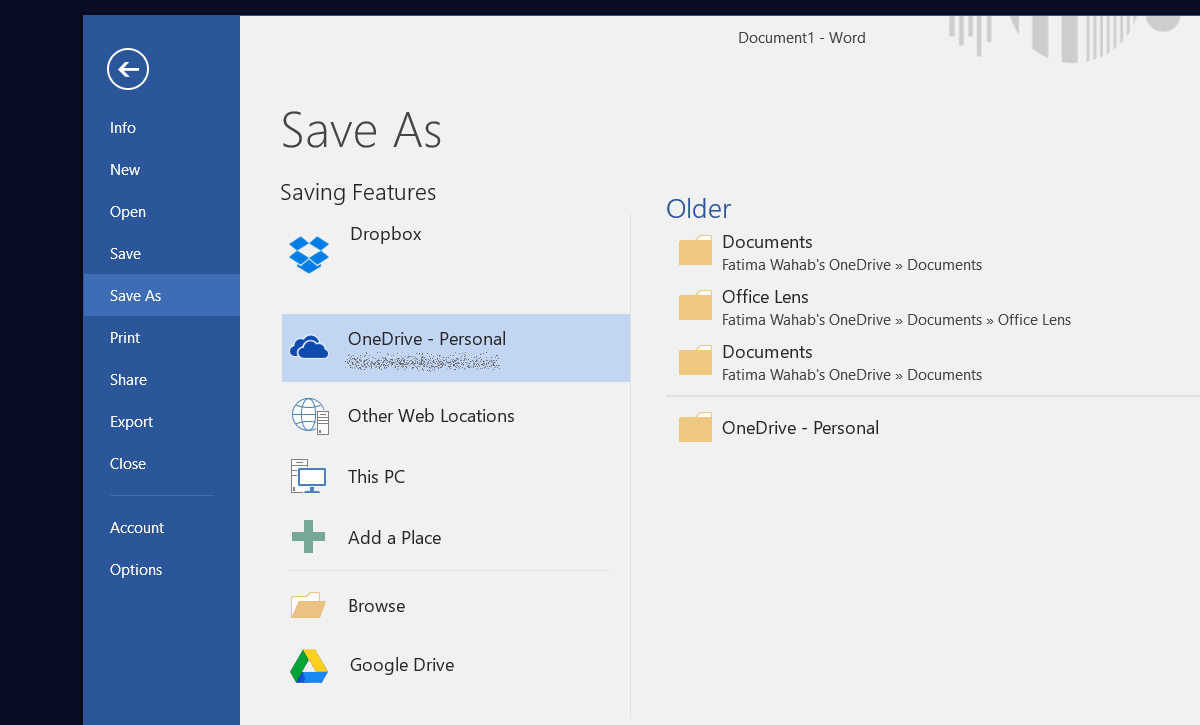
Dodavanje / uklanjanje OneDrive-a
Ako na vašem sustavu imate instaliran OneDrive, toautomatski će se dodati kao mjesto za spremanje u MS Office. Ne morate ga postavljati ili omogućavati bilo što slično s Dropboxom. OneDrive je Microsoftov proizvod tako da se u osnovi samo uklapa u svaki drugi Microsoftov proizvod na vašem sustavu. Ako želite ukloniti OneDrive kao lokaciju za spremanje iz MS Office-a, OneDrive ćete morati u potpunosti ukloniti iz sustava. Ako ste neki od Ažuriranja za Windows 10 Creators, lako je deinstalirati OneDrive iz aplikacije Postavke.













komentari